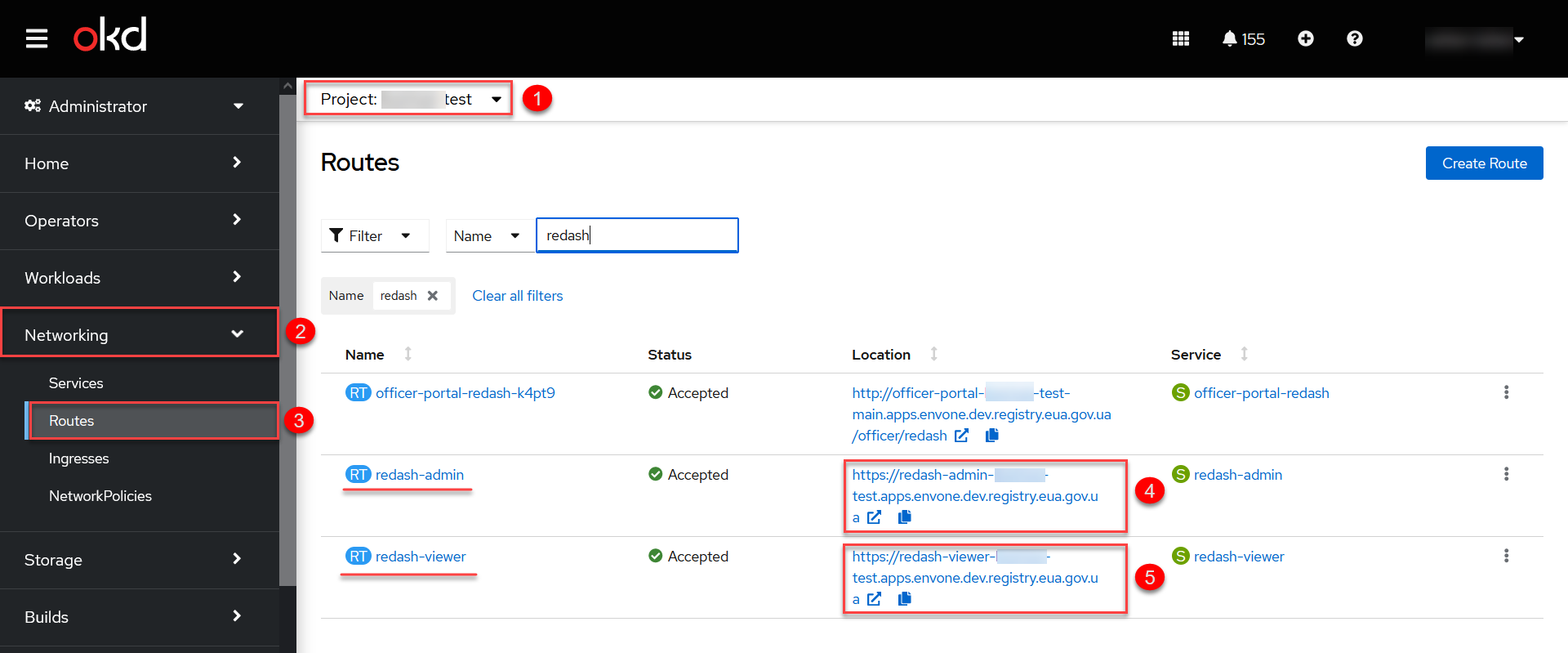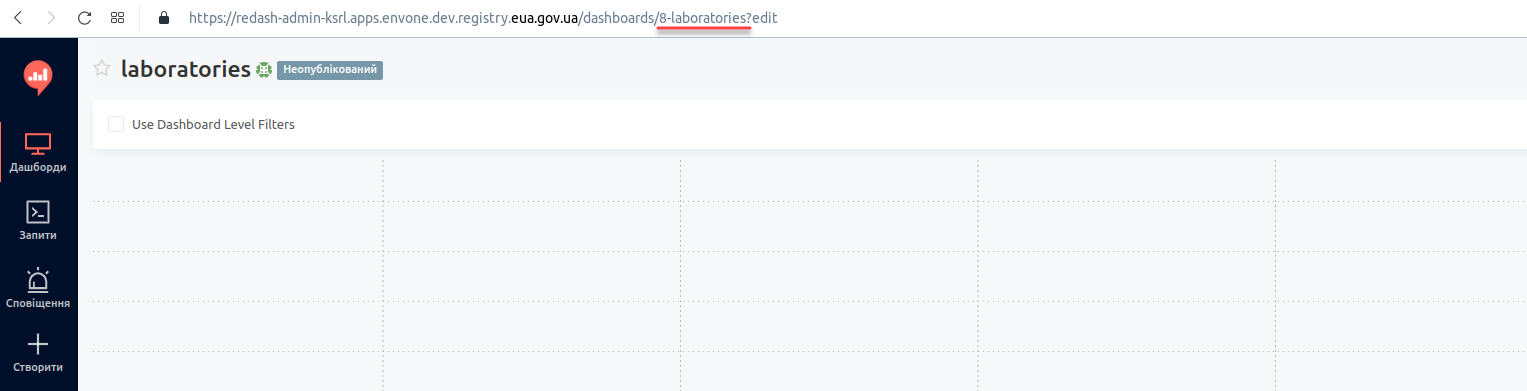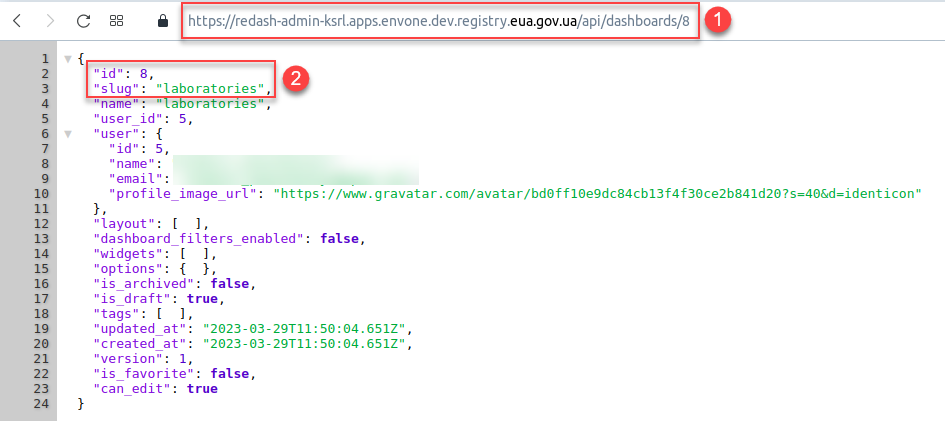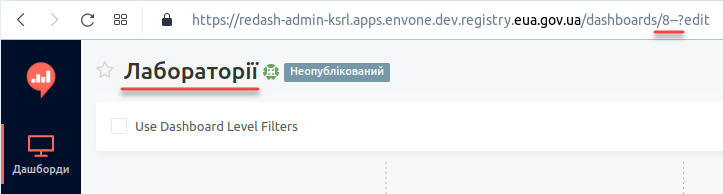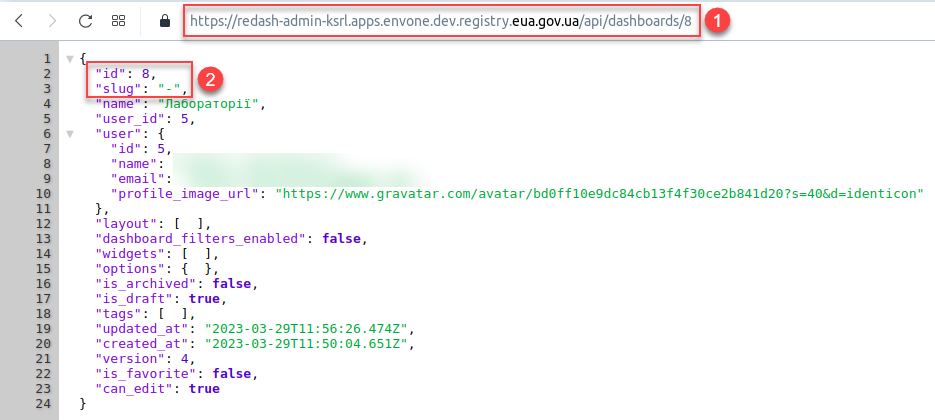Завдання 6. Розробка аналітичних звітів
| 🌐 Цей документ доступний українською та англійською мовами. Використовуйте перемикач у правому верхньому куті, щоб змінити версію. |
1. Мета завдання
Мета завдання — навчити розробляти звіти у середовищі Redash.
- В рамках цього завдання моделювальники мають:
-
-
змоделювати аналітичне представлення;
-
надати доступ до аналітичного представлення;
-
створити 3 запити (Query) в Redash;
-
створити дашборд в Redash;
-
вивантажити архів із дашбордом;
-
розпакувати архів у регламенті;
-
перенести зміни до віддаленого Gerrit-репозиторію;
-
перевірити сформований звіт.
-
2. Процес виконання завдання
2.1. Створення аналітичного прошарку на рівні бази даних
Система формування аналітичної звітності Redash має доступ лише до репліки бази даних, і лише до аналітичних представлень. Для створення таких представлень використовуйте тег <ext:createAnalyticsView>, подібний до тегу для створення критеріїв пошуку (Search Conditions).
|
Детальну інформацію щодо створення аналітичних представлень та критеріїв пошуку на рівні моделі даних можна переглянути на сторінці за посиланнями: |
| Для аналітичних представлень створіть окремий файл createAnalyticsViews.xml із шаблону createAnalyticsViews.xml |
Назва аналітичного представлення має починатися префіксом report_.
|
2.1.1. Створення аналітичного представлення "Розгорнута інформація по лабораторіях"
-
Назва аналітичного представлення:
report_laboratory. -
Інформація з таблиць:
laboratory,koatuu(область, населений пункт),ownership.
<changeSet author="registry owner" id="create report_laboratory view">
<ext:createAnalyticsView name="report_laboratory">
<ext:table name="laboratory" alias="l">
<ext:column name="laboratory_id"/>
<ext:column name="name"/>
<ext:column name="address"/>
<ext:column name="edrpou"/>
<ext:column name="koatuu_id"/>
<ext:column name="ownership_id"/>
</ext:table>
<ext:table name="koatuu" alias="k">
<ext:column name="name" alias="town"/>
<ext:column name="level1" alias="obl_code"/>
</ext:table>
<ext:table name="koatuu" alias="ko">
<ext:column name="koatuu_id" alias="region_id"/>
<ext:column name="name" alias="region"/>
</ext:table>
<ext:table name="ownership" alias="o">
<ext:column name="name" alias="ownership"/>
</ext:table>
<ext:join type="inner">
<ext:left alias="l">
<ext:column name="koatuu_id"/>
</ext:left>
<ext:right alias="k">
<ext:column name="koatuu_id"/>
</ext:right>
</ext:join>
<ext:join type="left">
<ext:left alias="ko">
<ext:column name="code"/>
</ext:left>
<ext:right alias="k">
<ext:column name="level1"/>
</ext:right>
</ext:join>
<ext:join type="inner">
<ext:left alias="l">
<ext:column name="ownership_id"/>
</ext:left>
<ext:right alias="o">
<ext:column name="ownership_id"/>
</ext:right>
</ext:join>
<ext:where>
<ext:condition tableAlias="ko" columnName="type" operator="eq" value="'О'"/>
</ext:where>
</ext:createAnalyticsView>
</changeSet>SELECT l.laboratory_id,
l.name,
l.address,
l.edrpou,
l.koatuu_id,
l.ownership_id,
k.name AS town,
k.level1 AS obl_code,
ko.koatuu_id AS region_id,
ko.name AS region,
o.name AS ownership
FROM laboratory l
JOIN koatuu k ON l.koatuu_id = k.koatuu_id
LEFT JOIN koatuu ko ON ko.code = k.level1
JOIN ownership o ON l.ownership_id = o.ownership_id
WHERE ko.type = 'О';2.1.2. Створення аналітичного представлення "Довідник КОАТУУ"
-
Назва аналітичного представлення:
report_koatuu. -
Інформація з таблиці:
koatuu.
<changeSet author="registry owner" id="create report_koatuu view">
<ext:createAnalyticsView name="report_koatuu">
<ext:table name="koatuu">
<ext:column name="koatuu_id"/>
<ext:column name="code"/>
<ext:column name="name"/>
<ext:column name="type"/>
</ext:table>
</ext:createAnalyticsView>
</changeSet>SELECT koatuu.koatuu_id,
koatuu.code,
koatuu.name,
koatuu.type
FROM koatuu;2.1.3. Створення аналітичного представлення "Довідник типів власності"
-
Назва аналітичного представлення:
report_ownership. -
Інформація з таблиці:
ownership.
<changeSet author="registry owner" id="create report_ownership view">
<ext:createAnalyticsView name="report_ownership">
<ext:table name="ownership">
<ext:column name="ownership_id"/>
<ext:column name="name"/>
</ext:table>
</ext:createAnalyticsView>
</changeSet>SELECT ownership.ownership_id,
ownership.name
FROM ownership;2.2. Видача прав доступу до аналітичних представлень
Кожна роль, що вказана у файлі roles/officer.yml Gerrit-репозиторію реєстру, має користувача бази даних на репліці з префіксом analytics_ (наприклад, analytics_officer).
Для правильного функціонування звітів потрібно надати права до створених представлень відповідній ролі. Перевірте файл officer.yml, та додайте роль officer (якщо такої ще немає).
roles:
- name: officer
description: Officer roleМеханізм видачі прав на платформі реєстрів версії 1.5. та вище
У файлі createAnalyticsViews.xml, додайте тег <ext:grantAll>, додавши в середину тег <ext:role> з атрибутом name="analytics_officer".
<changeSet author="registry owner" id="grants to all analytics users">
<ext:grantAll>
<ext:role name="analytics_officer"/>
</ext:grantAll>
</changeSet>Покладіть створений файл createAnalyticsViews.xml до папки data-model Gerrit-репозиторію.
2.3. Застосування змін до моделі бази даних
- Виконайте наступні кроки для застосування змін:
-
-
У файлі main-liquibase.xml додайте тег
<include>з обов’язковим вказанням атрибутуfile="data-model/createAnalyticsViews.xml"у кінці тегу<databaseChangeLog>:<databaseChangeLog...> <include file="data-model/createAnalyticsViews.xml"/> </databaseChangeLog> -
Оновіть версію регламенту у файлі settings.yaml, що знаходиться у кореневій папці Gerrit-репозиторію.
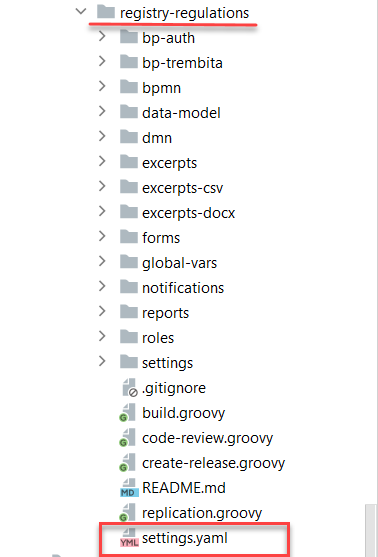
-
Застосуйте зміни до Gerrit (
git commit,git push). -
Проведіть процедуру рецензування коду вашого commit. За відсутності прав, попросіть про це відповідальну особу.
-
Дочекайтеся виконання Jenkins-пайплайну MASTER-Build-registry-regulations.
-
2.4. Процес створення звіту в Redash
Розробка аналітичної звітності ведеться на базі admin-екземпляра Redash. Необхідно мати роль redash-admin у реалмі -admin реєстру. Роль призначає адміністратор безпеки в інтерфейсі сервісу Keycloak. Зверніться до сторінки Створення користувачів та надання їм прав доступу за детальною інформацією щодо керування ролями.
|
2.4.1. Створення запита для параметра "Тип Власності"
На цьому кроці треба створити запит для параметра, який дозволить бачити лабораторії лише певного типу власності.
- Найперше створіть Snippet (запит за замовчуванням):
-
-
Відкрийте Налаштування (Settings).
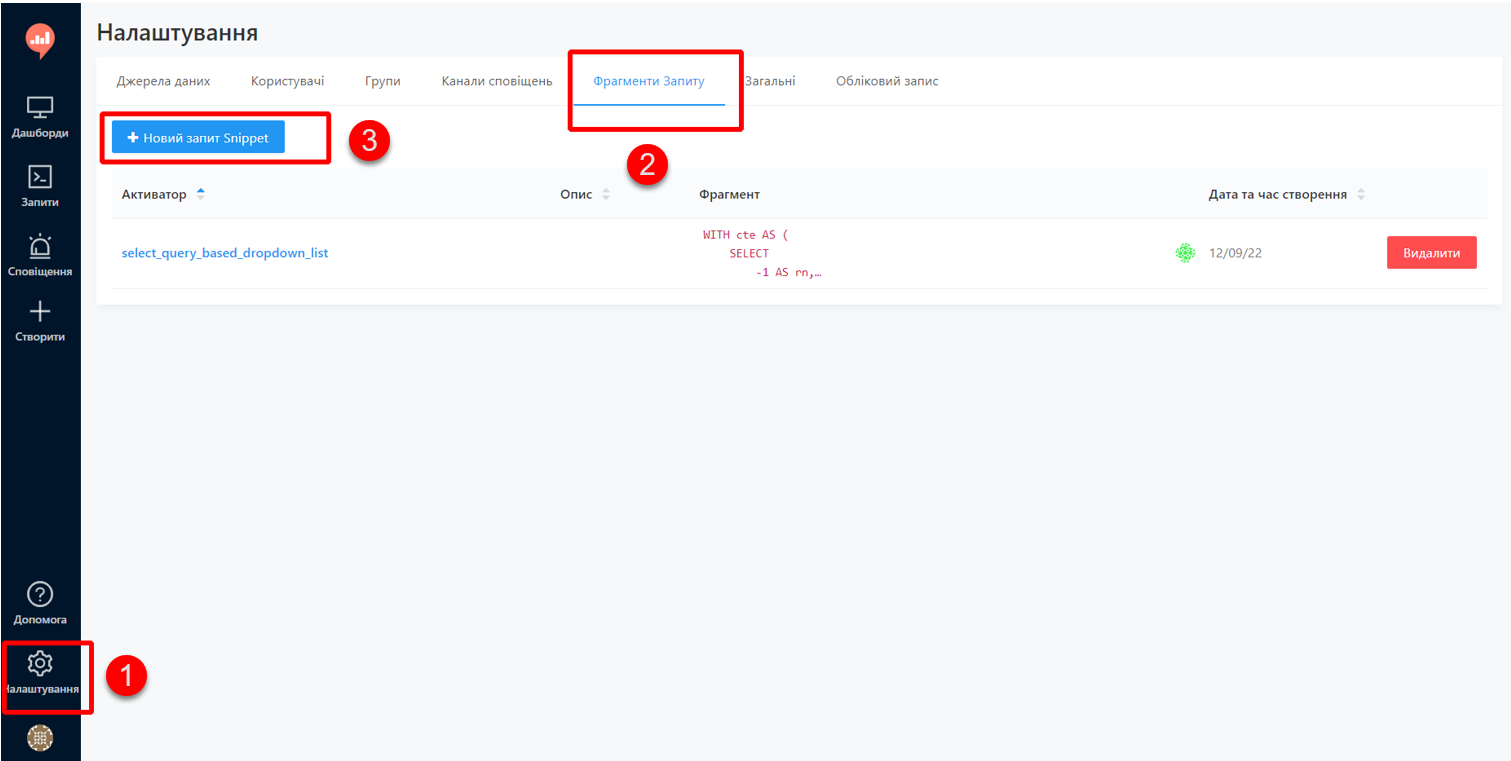
-
Оберіть вкладку Фрагменти запита, натисніть
Новий запит Snippetта заповніть обов’язкові поля:-
Активатор— значеннямselect_query_based_dropdown_list -
Фрагмент— sql кодом:SQL-запит — шаблонWITH cte AS ( SELECT -1 AS rn, uuid_nil() AS value, '( Всі значення )' AS name UNION ALL SELECT 2 AS rn, <OBJ_PK_UUID> AS value, name AS name FROM <OBJ_NAME> ) SELECT value, name FROM cte ORDER BY rn, name;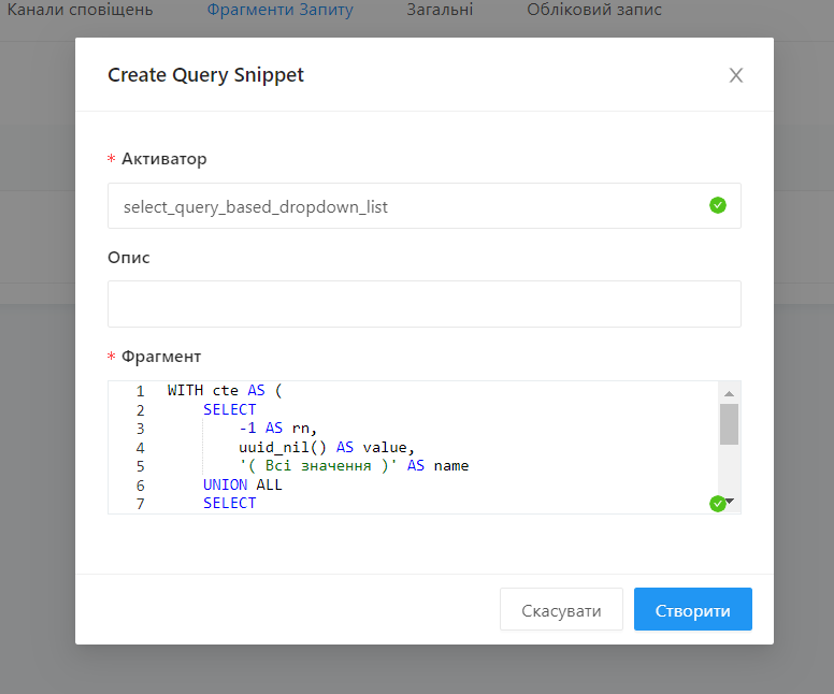
-
-
- Далі створіть новий запит:
-
-
В інтерфейсі адміністратора Redash (
redash-admin) відкрийте секцію Запити та натиснітьНовий Запит.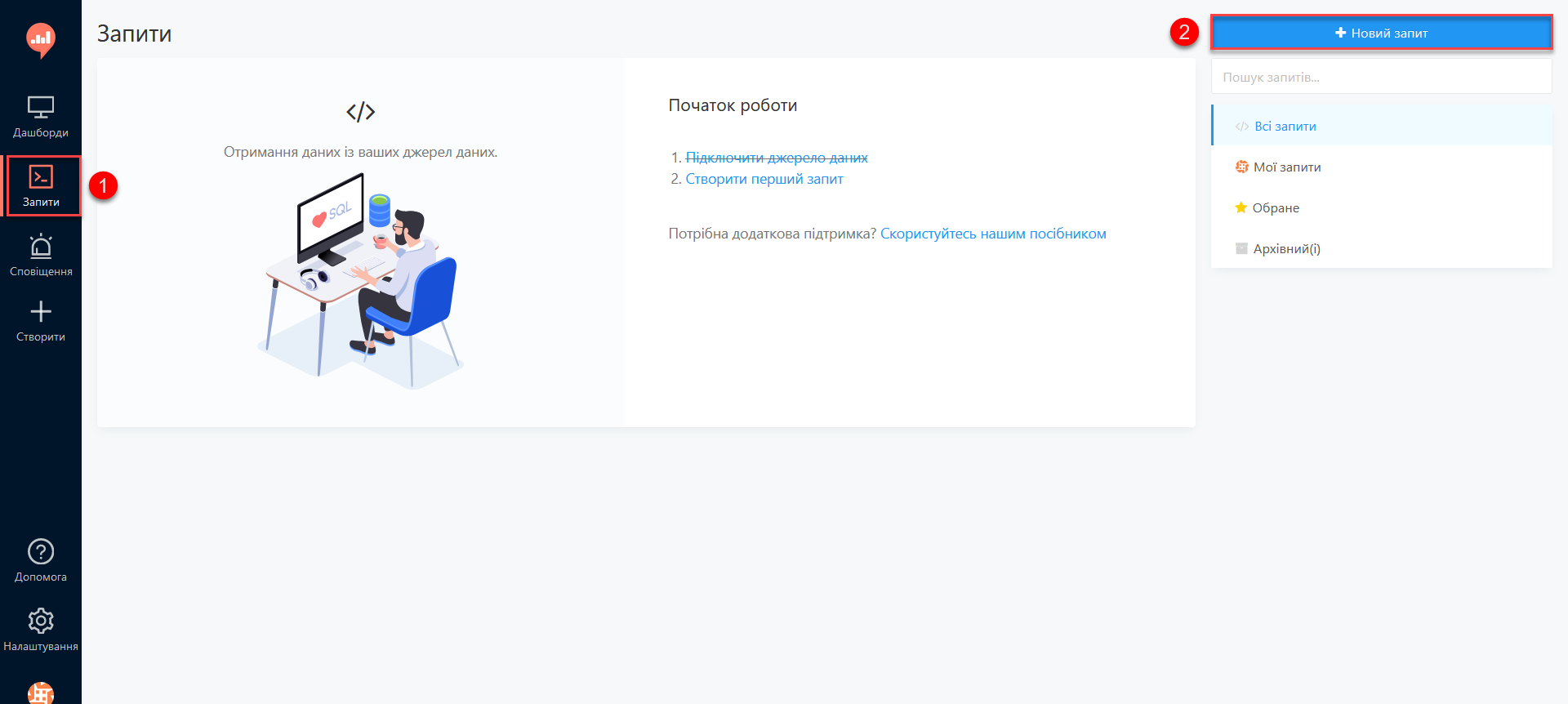
-
У полі для запита введіть
select_, після чого виберіть з випадного списку готовий шаблон запита для створення параметрів у звітах —select_query_based_dropdown_list.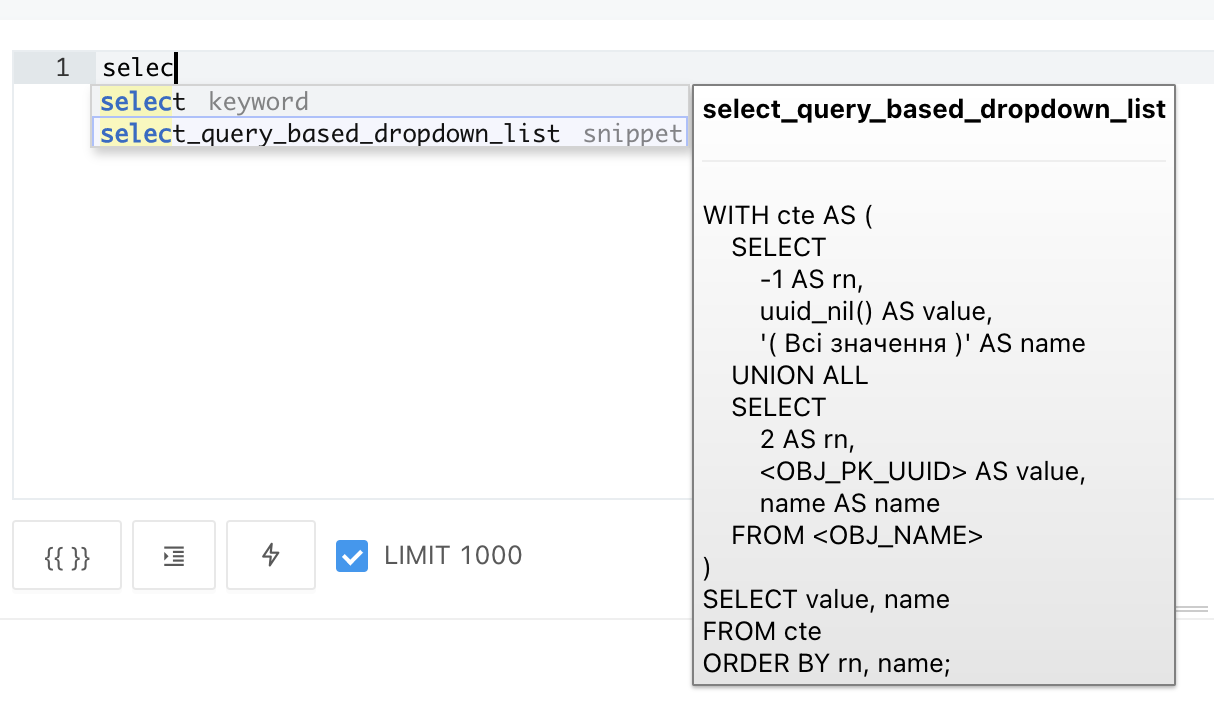
-
Змініть
<OBJ_PK_UUID>та<OBJ_NAME>на →ownership_idтаreport_ownership_v(назви мають відповідати тим, що були визначені на кроці Створення аналітичного прошарку на рівні бази даних поточного завдання).-
report_ownership— назва аналітичного представлення, створеного на кроці Створення аналітичного прошарку на рівні бази даних у файлі createAnalyticsViews.xml. Система автоматично додає постфікс_vпри розгортанні. Тому завжди звертайтеся до будь-якого аналітичного представлення у Redash за такою схемою:
назва_аналітичного_представлення + _v.
Приклад 2. Назва, вказана при створенні аналітичного представлення<ext:createAnalyticsView name="report_ownership">Приклад 3. Назва представлення, фактично згенерована при розгортанні
-
-
Натисніть на кнопку
Виконати, щоб надіслати запит до БД.У нижній частині ви побачите таблицю з даними.
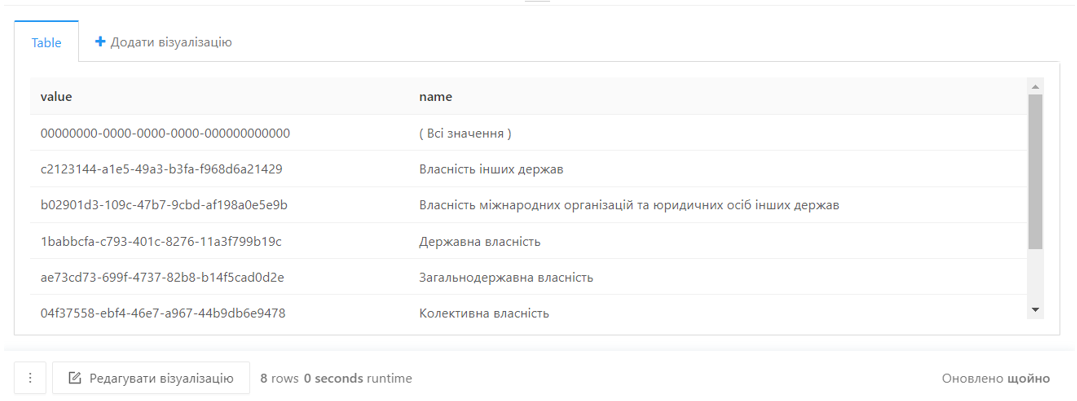
-
Натисніть на назву запита вгорі —
Новий Запитта вкажіть для нього нову назву, наприклад Вибір типу власності. Далі натиснітьEnter.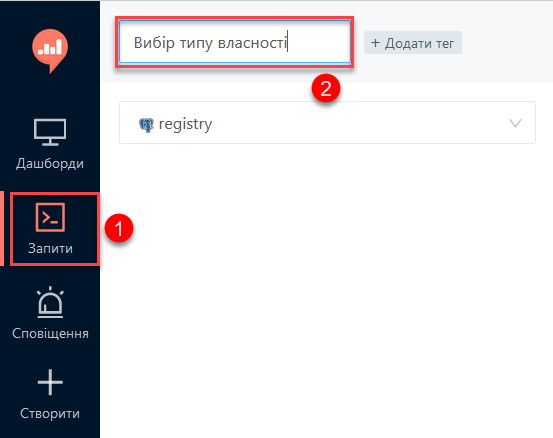
-
Натисніть кнопку
Зберегти, щоб зберегти запит. -
Натисніть кнопку
Опублікувати, щоб опублікувати запит.
-
2.4.2. Створення запита для параметра "Область"
На цьому кроці необхідно створити запит для параметра, який надасть можливість бачити лабораторії, розташовані у певній області.
- Створіть новий запит:
-
-
В інтерфейсі адміністратора Redash (
redash-admin) відкрийте секцію Запити та натиснітьНовий Запит.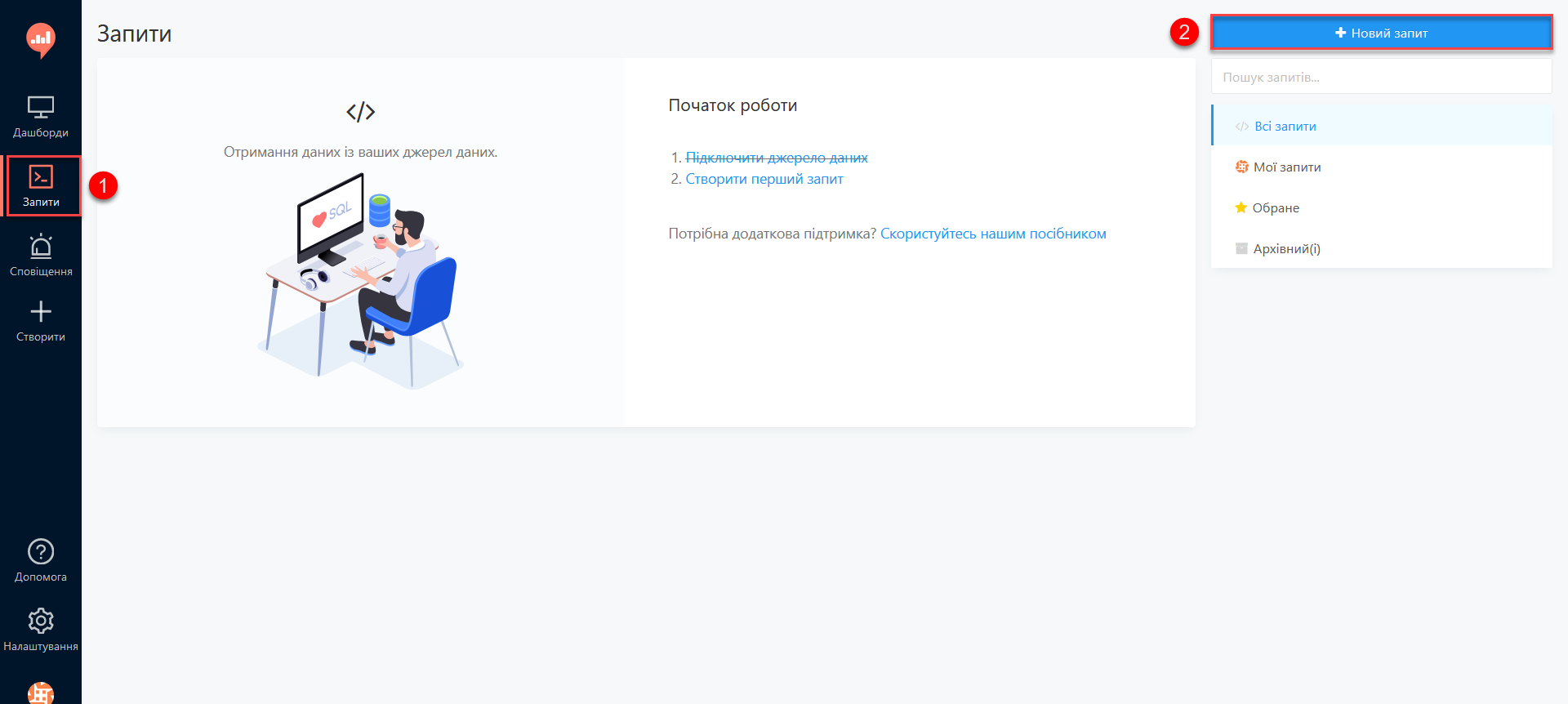
-
У полі для запита введіть
select_, та оберіть з випадного списку готовий шаблон запита для створення параметрів у звітах —select_query_based_dropdown_list.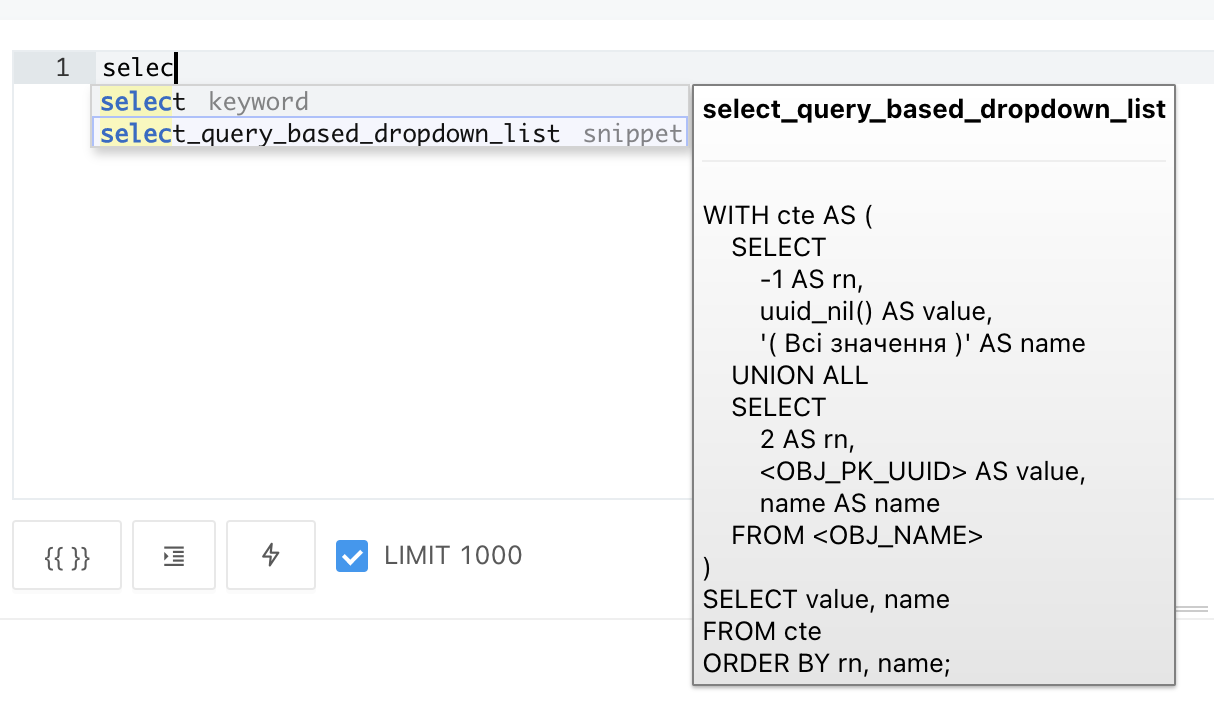
-
Змініть
<OBJ_PK_UUID>та<OBJ_NAME>на →koatuu_idтаreport_koatuu_v, додавши умовуWHERE type = 'О'. Вираз where має обмежити значення лише областями.Будьте уважні. Буква 'О' тут — українська, не латиниця. -
Натисніть кнопку
Виконати, щоб надіслати запит до БД.У нижній частині ви побачите таблицю з даними.
-
Натисніть назву запита вгорі —
Новий Запитта вкажіть нове значення, наприклад Вибір області. Далі натиснітьEnter.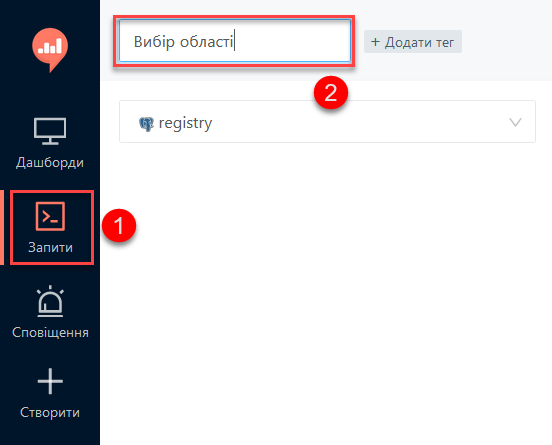
-
Натисніть кнопку
Зберегти, щоб зберегти запит. -
Натисніть кнопку
Опублікуватищоб опублікувати запит.
-
2.4.3. Створення основного запита для звіту
| Основний запит посилається на попередні запити для їх використання як параметри фільтрації. |
- Створіть новий запит:
-
-
В інтерфейсі адміністратора Redash (
redash-admin) відкрийте секцію Запити та натиснітьНовий Запит. -
У полі для запита введіть SQL-скрипт:
SQL-запит - шаблонSELECT name AS "Назва лабораторії", edrpou AS "ЄДРПОУ", address AS "Адреса", ownership AS "Тип власності", town AS "Місто", region AS "Область" FROM report_laboratory_v WHERE region_id = ''
-
- Налаштування параметра фільтрації за Областю
-
-
Перемістіть курсор між одинарних лапок та натисніть кнопку створення параметра (
Add New Parameter):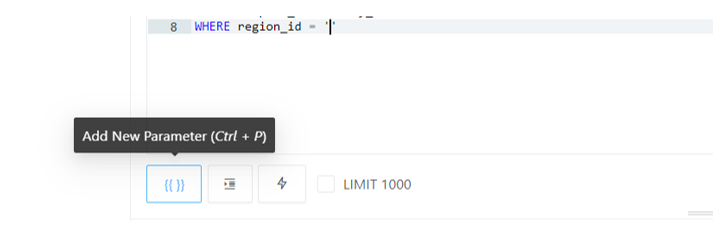
-
Задайте наступні значення у формі:
-
Keyword(Ключове слово) —region; -
Title(Заголовок) —Область; -
Type(Тип) —Query Based Dropdown List; -
Query(Запит) —Вибір області.
-
-
Натисніть на кнопку
Add Parameter(Додати Параметр).Ви отримаєте вираз вигляду:
… WHERE region_id = '{{ region }}'.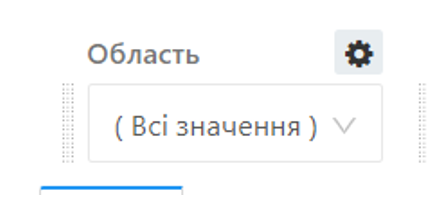 Зображення 1. Фінальний вигляд випадного списку для вибору області
Зображення 1. Фінальний вигляд випадного списку для вибору області -
Додайте до отриманого виразу, що фільтрує, логічний предикат
ORта наступний вираз —'{{ region }}'= uuid_nil(). Він необхідний для врахування та опрацювання умови“( Всі значення )”. -
Загорніть вирази зліва та справа від
ORу дужки.
-
- Налаштування параметра фільтрації за Власником
-
-
З нового рядка додайте до отриманого виразу умову опрацювання фільтрації за власником лабораторії:
AND ownership_id = ''. -
Перемістіть курсор між одинарних лапок та натисніть кнопку створення параметра (
Add New Parameter). -
Задайте наступні значення у формі:
-
Keyword(Ключове слово) —ownership; -
Title(Заголовок) —Власник; -
Type(Тип) —Query Based Dropdown List; -
Query(Запит) —Вибір типу власності.
-
-
Натисніть на кнопку
Add Parameter(Додати Параметр). Ви отримаєте вираз вигляду:… AND ownership_id = '{{ ownership }}';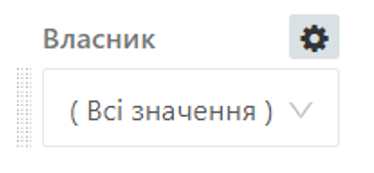 Зображення 2. Фінальний вигляд випадного списку для вибору власника
Зображення 2. Фінальний вигляд випадного списку для вибору власника -
Додайте до отриманого виразу, що фільтрує, логічний предикат
ORта наступний вираз —'{{ ownership }}'= uuid_nil()— необхідний для врахування та опрацювання умови“( Всі значення )”. -
Загорніть вирази зліва та справа від предиката
ORу дужки.ВиразWHERE, який ви маєте отримати в результатіWHERE (region_id = '{{ region }}' OR '{{ region }}' = uuid_nil() ) AND (ownership_id = '{{ ownership }}' OR '{{ ownership }}' = uuid_nil()) -
Натисніть на кнопку
Виконати.У таблиці результатів мають з’явитися створені раніше лабораторії.
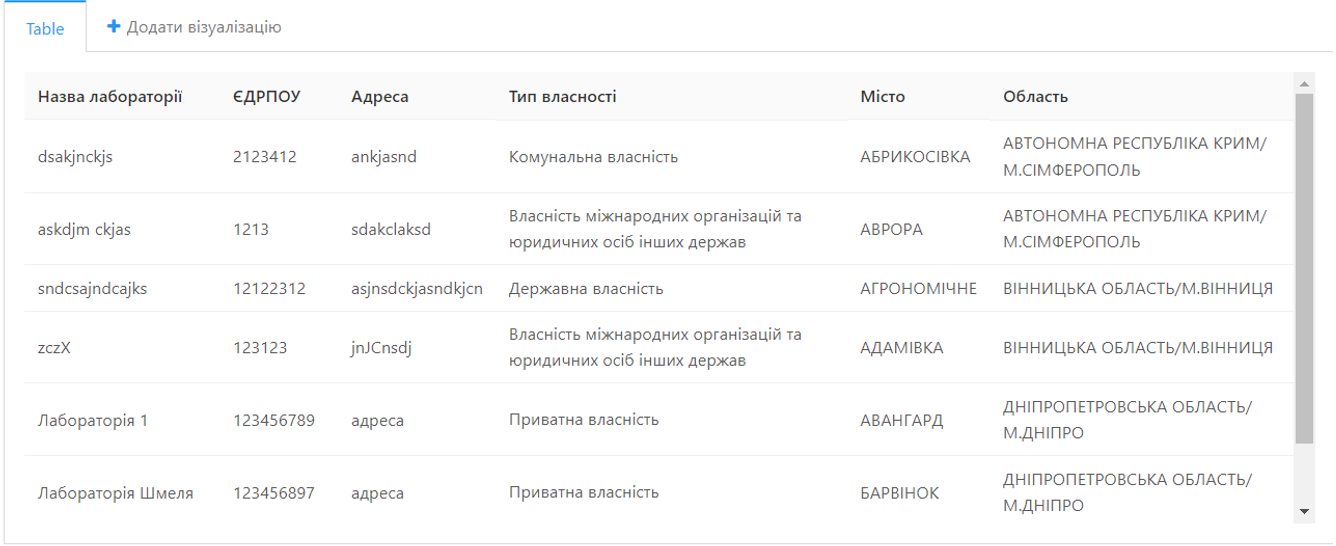
-
Натисніть назву запита вгорі —
Новий Запитта вкажіть для нього нове значення, наприклад Перелік лабораторій. Далі натиснітьEnter.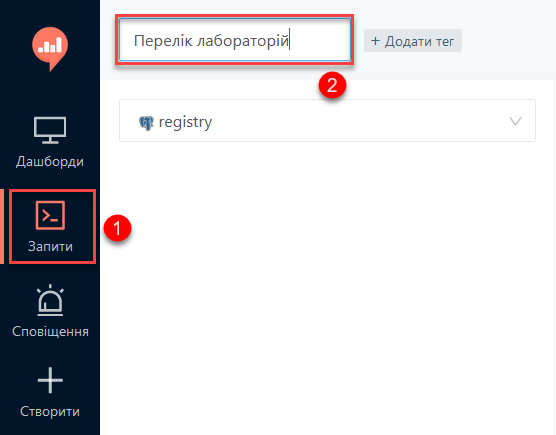
-
Натисніть кнопку
Зберегти, щоб зберегти запит. -
Натисніть кнопку
Опублікуватищоб опублікувати запит.
-
2.4.4. Створення Інформаційної Панелі (Дашборду)
Створіть нову інформаційну панель (Dashboard):
-
В інтерфейсі адміністратора Redash (
redash-admin) відкрийте секцію Дашборди та натиснітьНова інформаційна панель.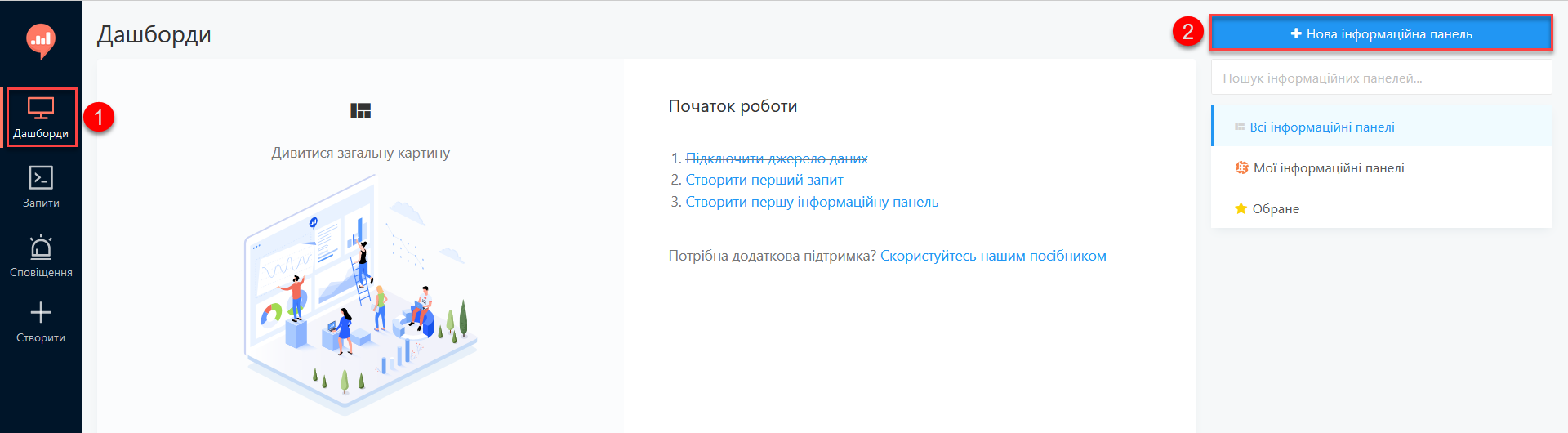
-
Вкажіть назву —
Лабораторії. -
Натисніть кнопку
Add Widget(Додати віджет), оберіть запитПерелік лабораторійзі списку та натисніть кнопкуAdd to Dashboard(Додати до Панелі). -
Розтягніть додану панель за шириною та довжиною екрана.
-
Натисніть кнопку
Done Editing(Закінчити Редагування). -
Опублікуйте створену панель кнопкою
Publish(Опублікувати).
|
2.4.5. Публікація створених об’єктів користувачам
Опублікуйте створені об’єкти в регламенті:
-
Увійдіть до Кабінету адміністратора регламентів.
-
Перейдіть на сторінку Шаблони звітів.
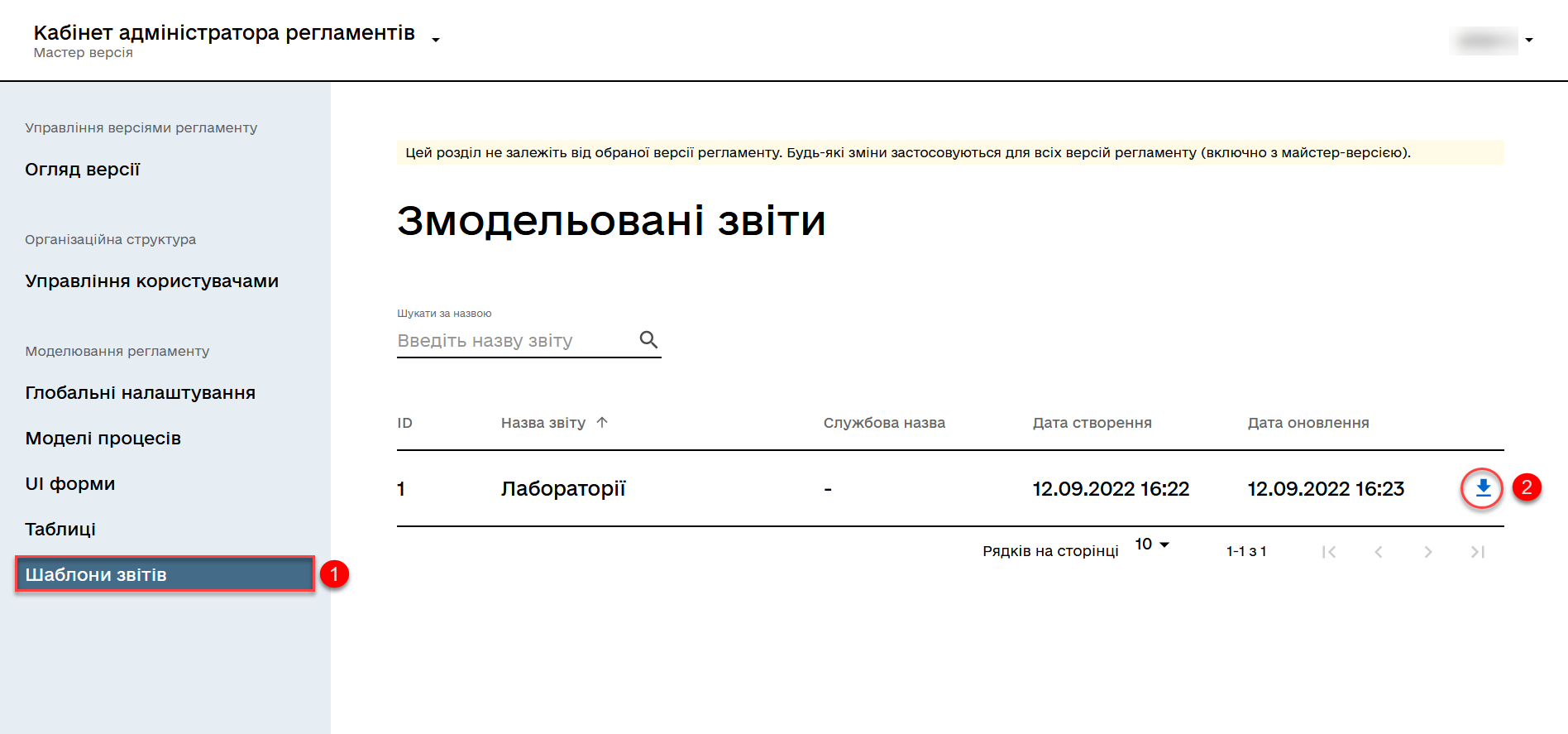
-
Натисніть
⤓(іконку завантаження) на записі Лабораторії. -
Розпакуйте отриманий архів та покладіть отримані файли до папки reports/officer Gerrit-репозиторію.
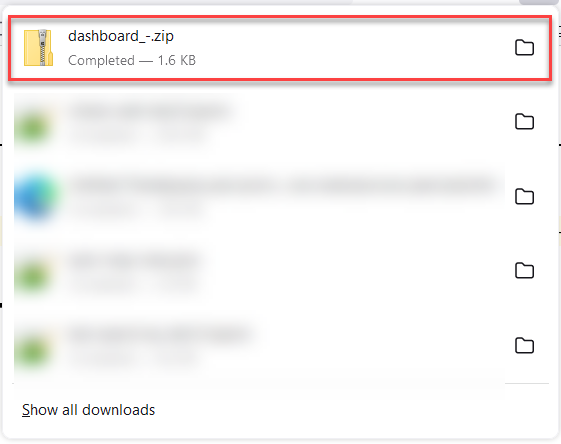
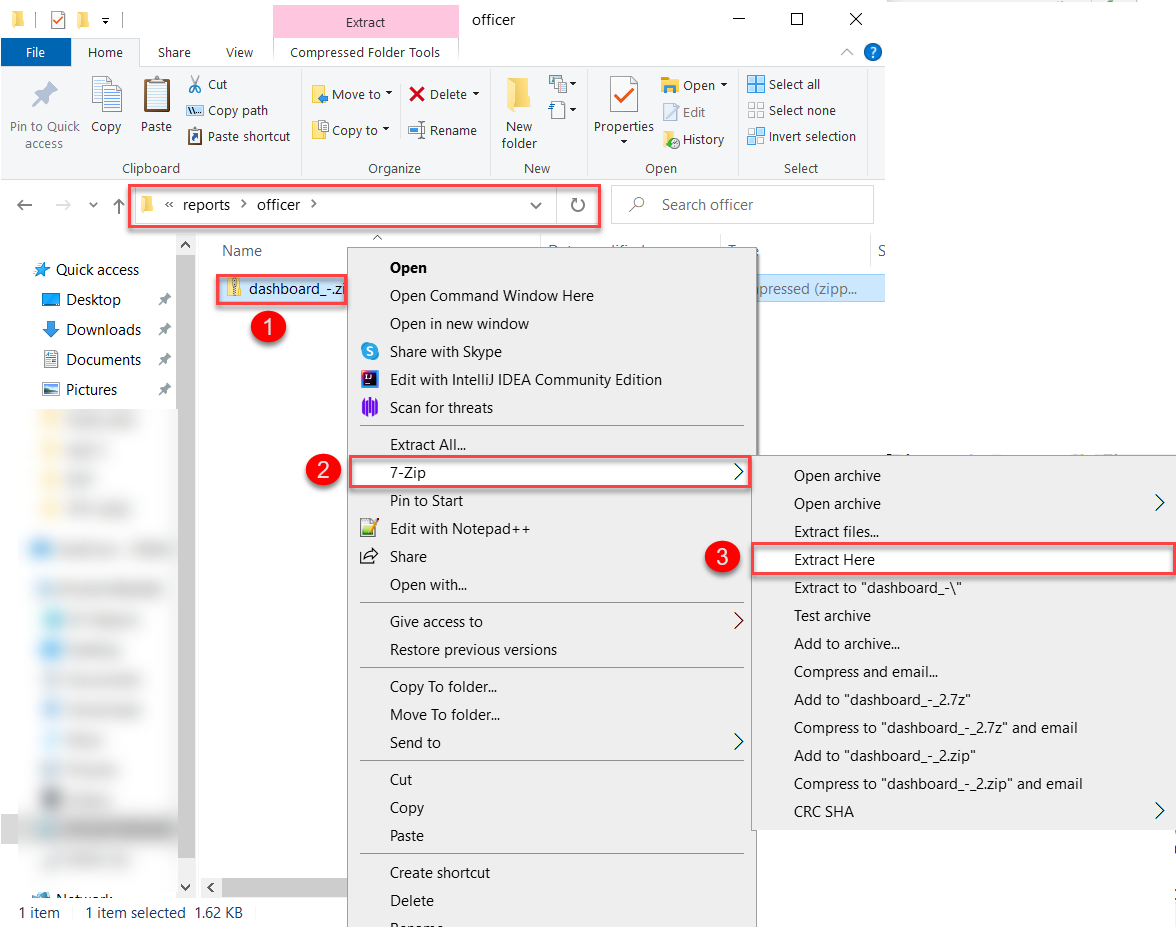
Файли із дашбордами повинні мати унікальні назви (dashboard_1.json, dashboard_2.json, dashboard_3.json тощо).
У папці reports/<назва-ролі>/queries/ завжди повинен бути лише один файл із назвою queries.json. Він повинен містити запити, що присутні у файлах queries.json із різних архівів. Тобто ви НЕ підміняєте один файл на інший, а розширюєте наявний файл новими запитами. Це може виглядати, наприклад, ось так:
{ "count":172, "page_size":25, "page":1, "results":[ { "інформація про запит": 1 }, { "інформація про запит": 2 }, { "інформація про запит": 3 } ] }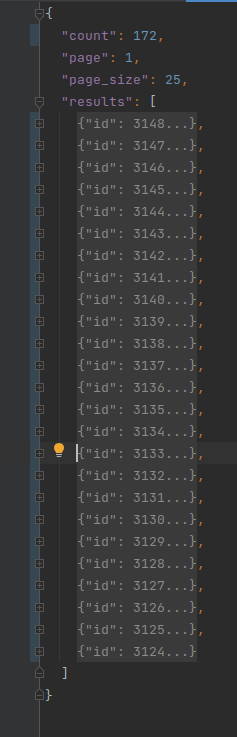 Зображення 3. Файл queries.json, що містить запити (queries) із різних архівів
Зображення 3. Файл queries.json, що містить запити (queries) із різних архівівВидаліть .zip-файл із папки reports/officer. -
Застосуйте зміни до Gerrit (
git commit,git push). -
Проведіть процедуру рецензування коду вашого commit. За відсутності прав, попросіть про це відповідальну особу.
-
Дочекайтеся виконання Jenkins-пайплайну MASTER-Build-registry-regulations.
-
Перевірте наявність створеної інформаційної панелі на viewer-екземплярі Redash.
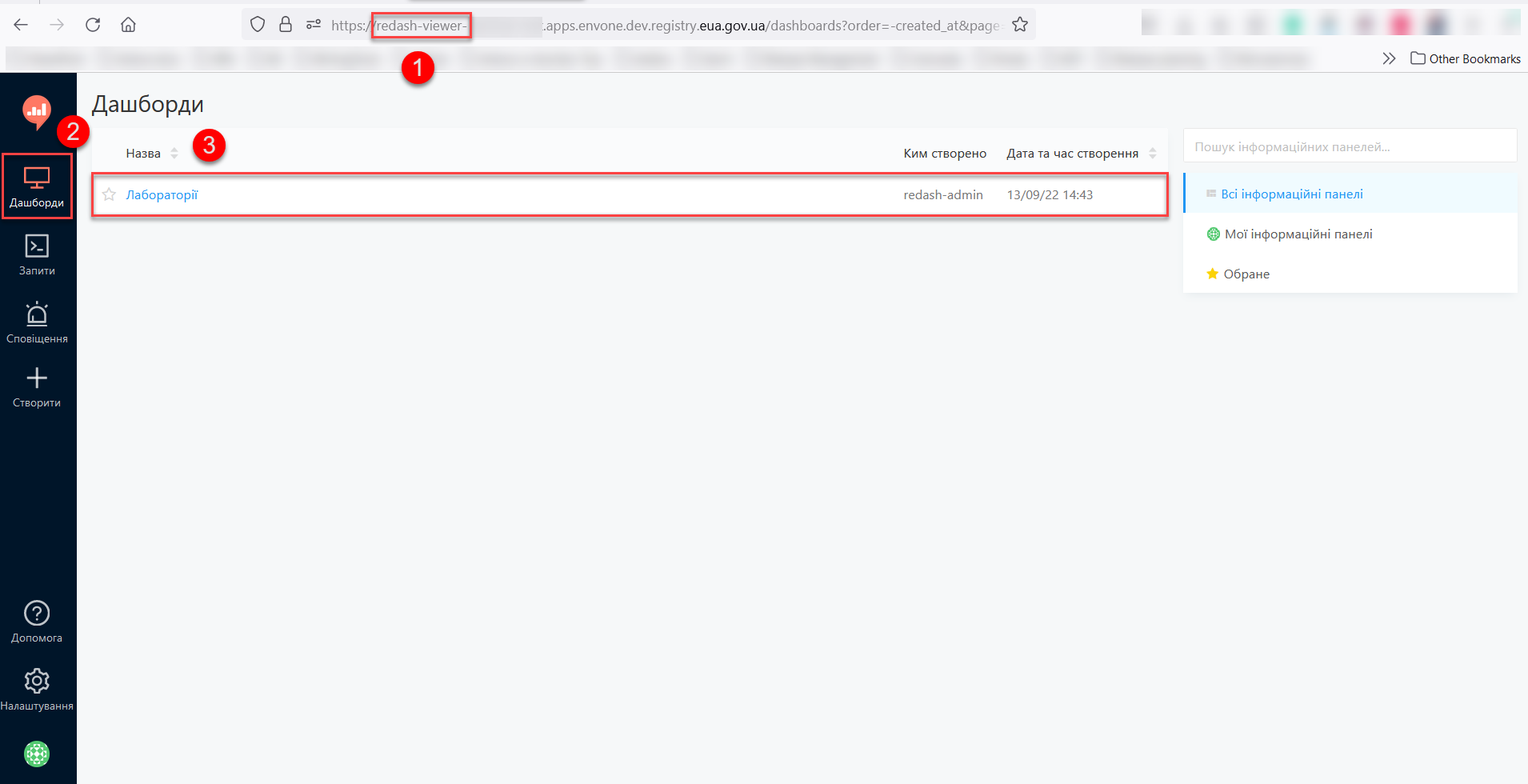
|
Додаткову інформацію щодо доступу до даних та розмежування прав ви можете переглянути на сторінці Керування аналітичними представленнями. |